快速关闭win10电脑自动播放功能的三种办法
正常情况下,win10系统的自动播放功能是开启状态,不少用户都觉得如果开启这个功能,会对我们系统安全性带来很大安全隐患。那么,我们要如何关闭这个功能呢?接下来,小编就向大家分享快速关闭win10电脑自动播放功能的三种办法。
系统推荐:w10正式版下载
具体方法如下:
方法一
1、打开控制面板,选择显示方式为“类别”;
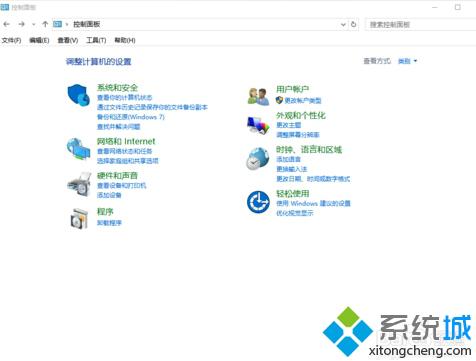
2、打开硬件与声音,选择自动播放;
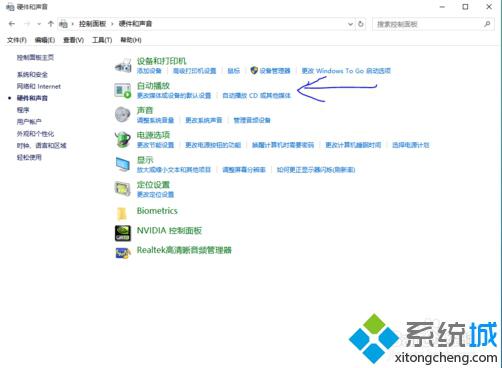
3、取消勾选“为所有媒体和设备使用自动播放”,然后确定。
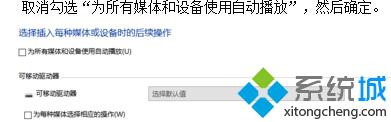
方法二
1、按下快捷键Win+R打开或右键开始菜单找到打开运行命令,输入gpedit.msc打开组策略编辑器;
2、依次点击计算机配置-管理模版-windows组件,并找到自动播放;
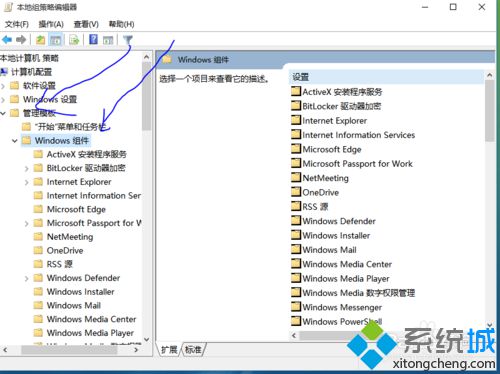
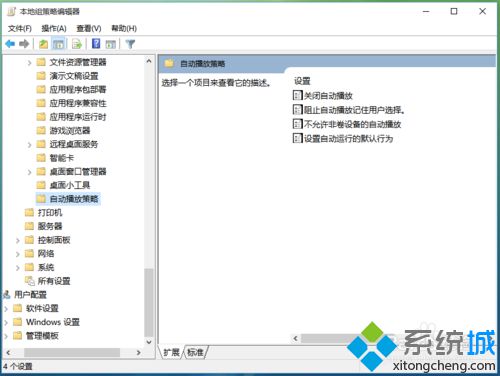
3、打开关闭自动播放选项,并选择已启用,然后点击确定。
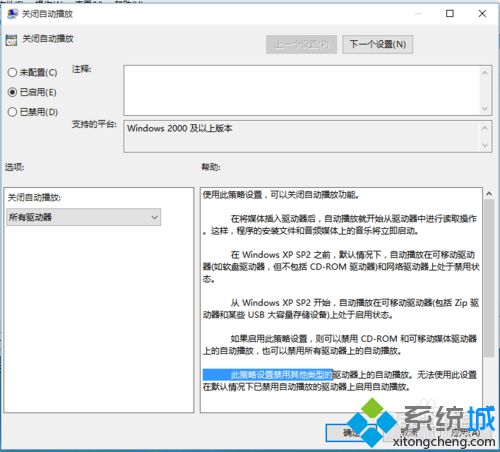
方法三
1、点击开始-设置-设备;
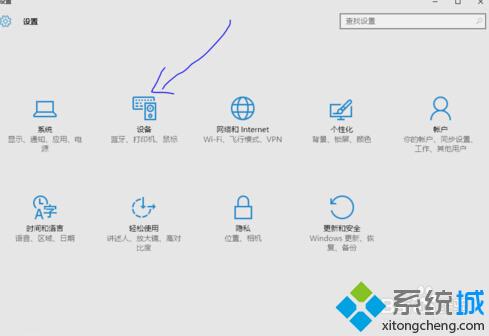
2、选择自动播放选项卡,并在在所有媒体和设备上使用自动播放那一栏选择“关”。
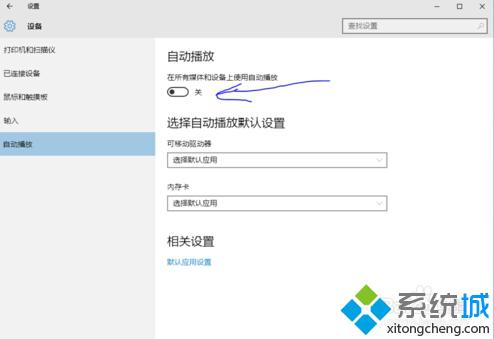
以上就是快速关闭win10电脑自动播放功能的三种办法介绍了。win10系统用户可以根据自己的需求,任选一种方法,对自动播放功能进行关闭。
我告诉你msdn版权声明:以上内容作者已申请原创保护,未经允许不得转载,侵权必究!授权事宜、对本内容有异议或投诉,敬请联系网站管理员,我们将尽快回复您,谢谢合作!










